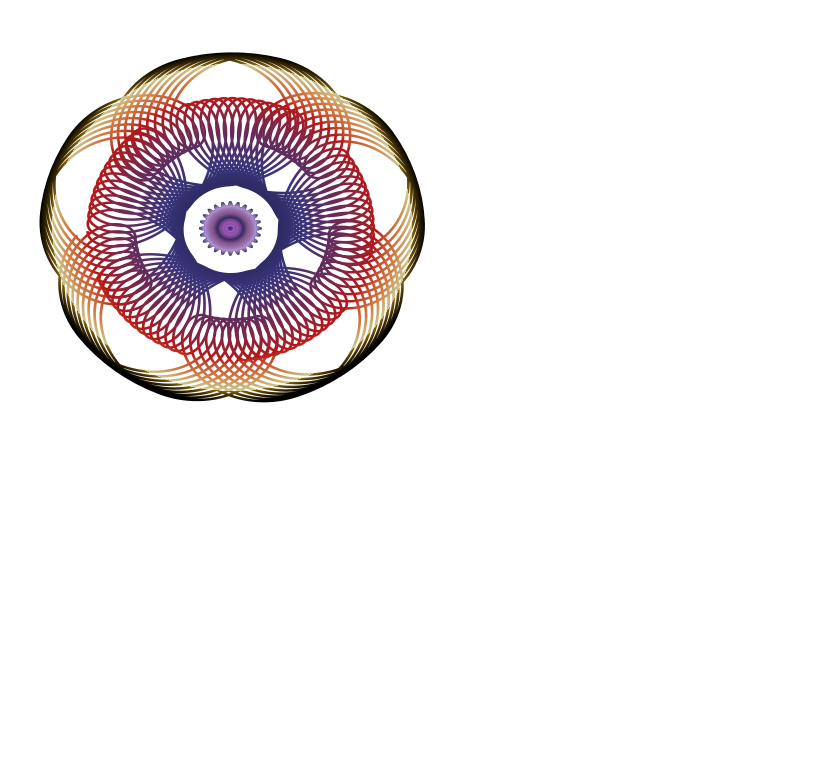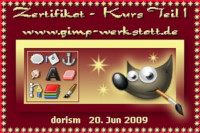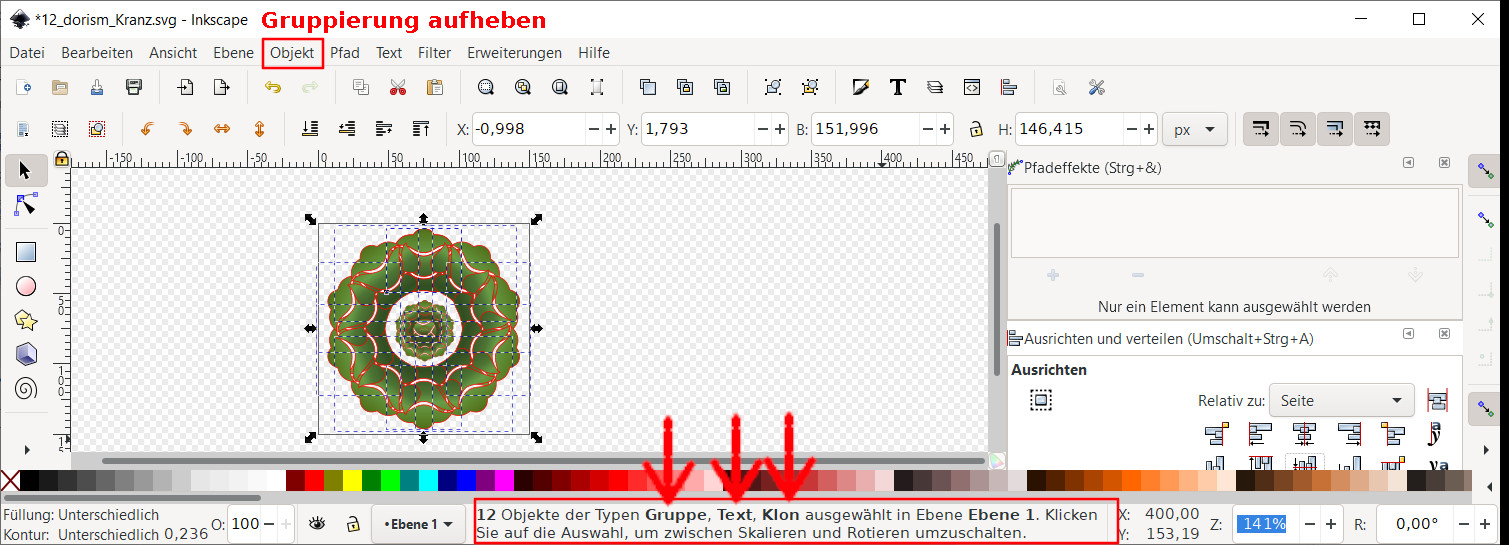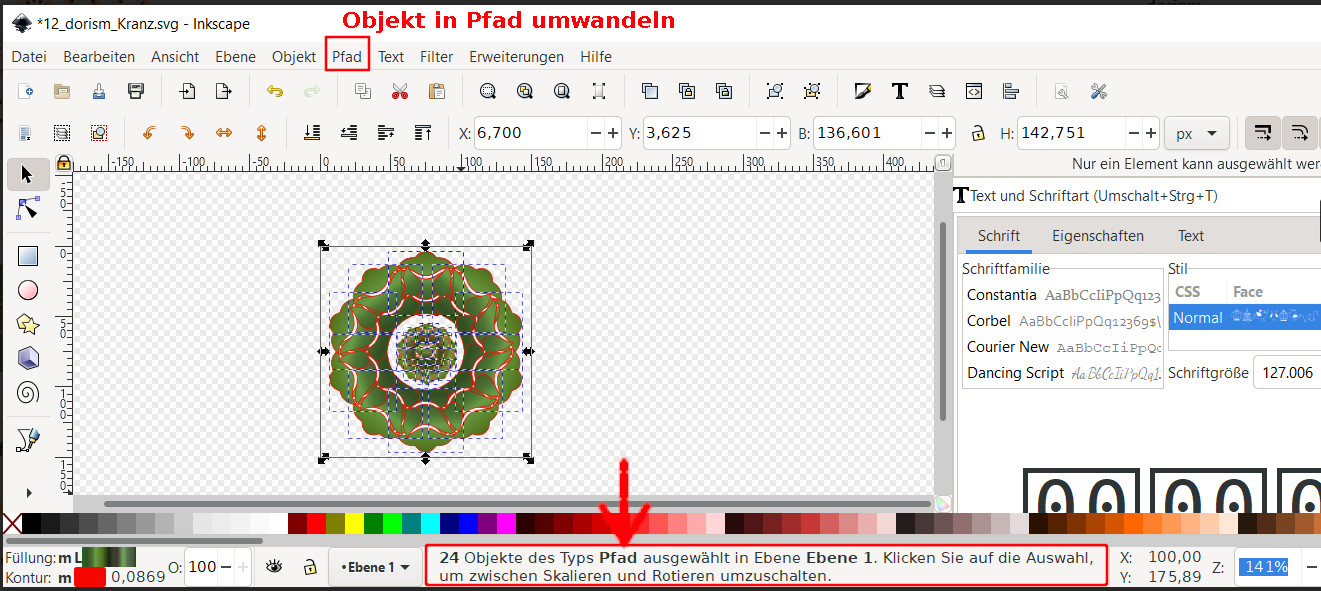In Inkscape kannst Du zwar Verläufe aus mehreren Farben problemlos erstellen. Aber durch Gimp haben wir schon jede Menge selbst gebastelte sowie vom Programm bereitgestellte Verläufe. Außerdem gibt es viele Gradients in den Ressourcen der Gimp-Werkstatt, warum sollten wir die nicht gleich nutzen.
Direkt aus einem Ordner auf Deinem PC lassen sich diese Gimp-Farbverläufe in Inkscape importieren.
Dabei ist es unwichtig, ob die Datei mit der Endung *.ggr
- aus dem persönlichen Gimp-Ordner
- aus dem Programm-Ordner von Gimp oder
- von einem extra eingerichteten Verzeichnis stammt.
Gradients für Verlaufsaufhellungen
Mal ein paar Gradients zu Weihnachten von Klaus
Farbverläufe / Gradients von Stift
Lade Dir wenigstens eine dieser Zip-Dateien und entpacke sie in ein Verzeichnis auf Deinem Rechner oder in den persönlichen Ordner unter z.B. C:\Users\DeinName\.gimp-2.8\gradients
Weil viele inzwischen auf Gimp2.10 umgestiegen sind - hier liegt der Gradientsordner tiefer:
C:\Users\DeinName\AppData\Roaming\GIMP\2.10\gradients
Um einen dieser Gradienten in Inkscape zu nutzen, ist es am einfachsten, wenn Du die Fenster von Inkscape und Deinen Ordner mit den (entpackten) Verläufen nebeneinander legst.
Aktiviere ein Objekt wie Rechteck, Ellipse, Stern, Spirale … und färbe die Füllung oder eine etwas breitere Kontur zunächst mit einer Farbe.
Dann ziehe per Drag & Drop zunächst jeweils eine ggr-Datei ins Inkscape-Dokument, z.B. auf eine freie Fläche oder gleich ins Fenster, das sich öffnet über Objekt - Füllung und Kontur. (Bei mir funktioniert es ebenso bei Mehrfachauswahl, z.B. mit festgehaltener strg-Taste) Wähle Füllung und dabei den linearen oder radialen Verlauf aus.
Der rechts gezeigte Screenshot soll dies verdeutlichen.
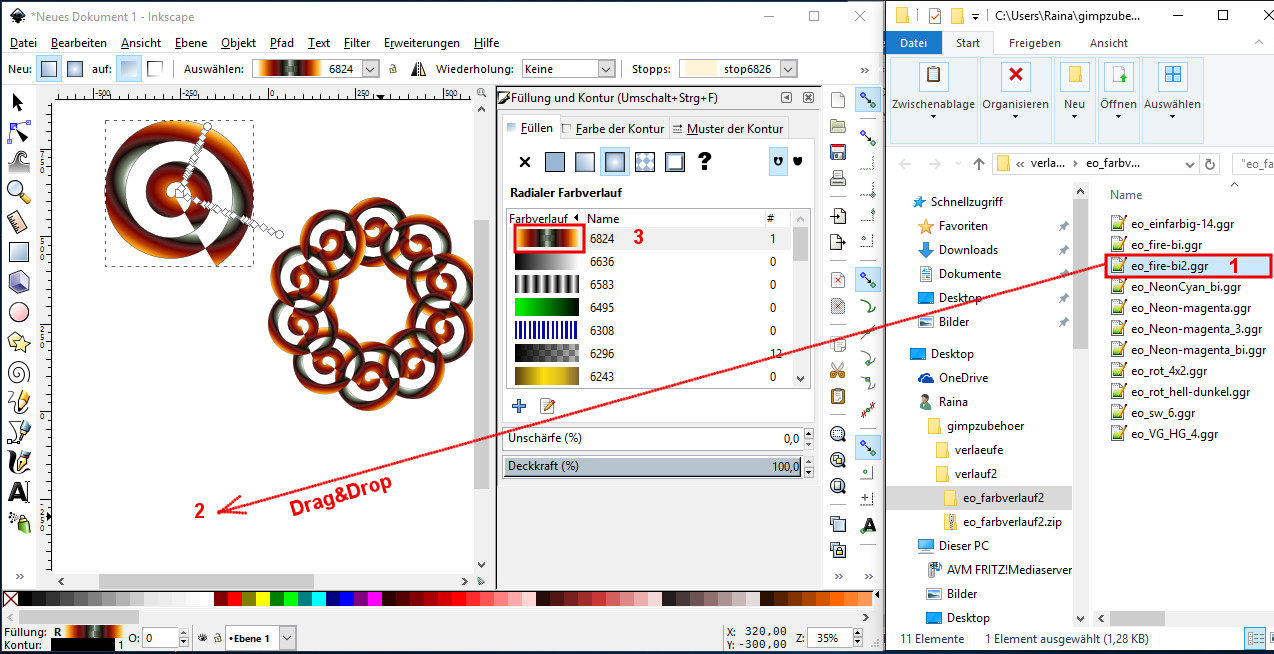
Das aktive Objekt füllt sich mit dem Verlauf, sobald Du ihn im Fenster "Füllung und Kontur"anwählst.
Jule3 hatte uns in diesem Tut u.a. gezeigt, wie kreisförmig gekachelte Klone erzeugt werden.
Im Sceenshot oben rechts ist zu sehen, wie eine geklonte Spirale mit einem importierten Gradienten eingefärbt wird.
Wenn die Spirale ausgewählt ist und ein Farbverlauf für die Füllung angeklickt wird, ist der gekachelte Klon sofort entsprechend gefärbt.
Falls Dir dieser Verlauf nicht so richtig zusagt - kein Problem - klicke einfach den nächsten an, bis Dir das Gebilde richtig gefällt. :super:

Abschließend ist noch ein einfaches Achteck zu sehen, das im oberen Beispiel mit einem Radialverlauf von Hellgrün nach Dunkelgrün gefüllt wurde. Im unteren - gerade aktiven Beispiel - wurde ein linearer Farbverlauf verwendet.
Die ggr-Datei wurde dafür per Drag & Drop gleich aus dem Download-Ordner geholt und zu den Farbverläufen gezogen. Wie zu sehen ist, der Import dieser Verläufe klappt recht unkompliziert.
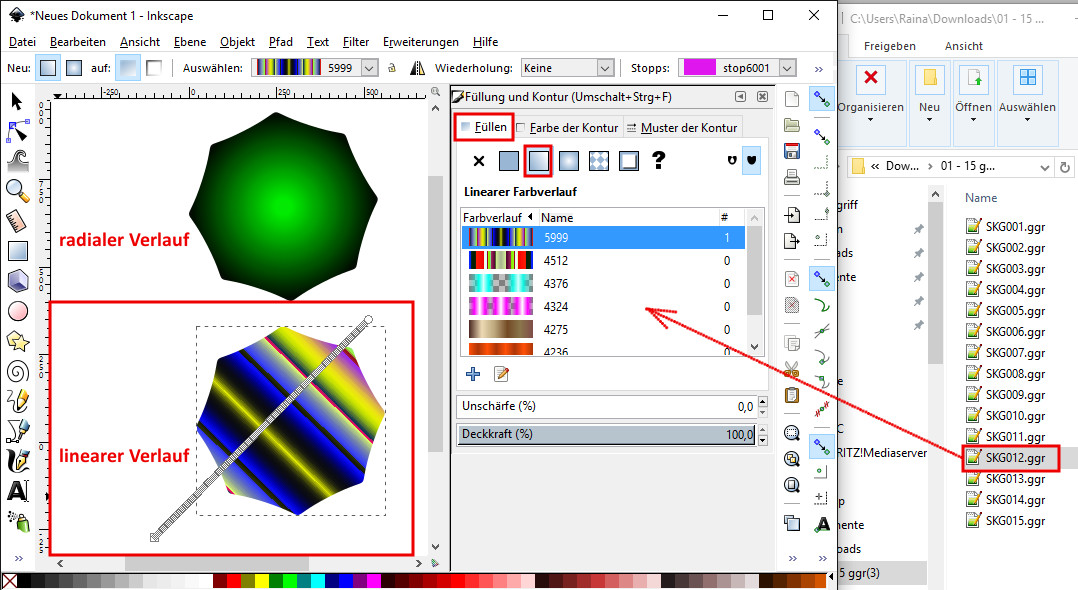
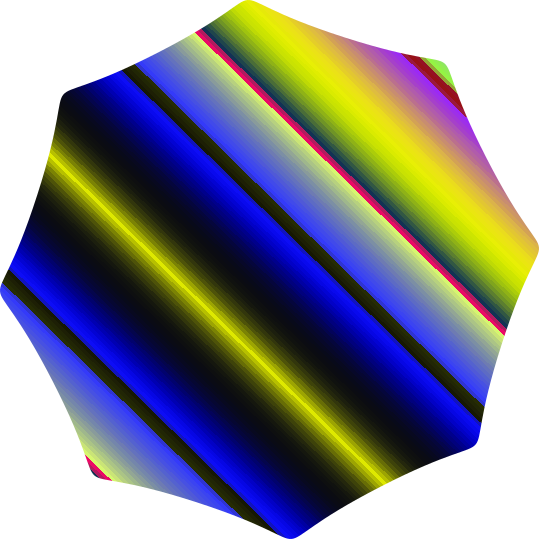
Im rechten Achteck ist einer der Farbverläufe von Klaus zu sehen, die er im Adventskalender von 2015 für die Werkstatt bereitgestellt hatte.
Viel Spaß beim Ausprobieren der verschiedensten Farbverläufe.
Auf besonderns gelungene Beispiele, die hier gezeigt werden, freut sich manches Forenmitglied und natürlich
Eure Eibauoma